网络连接图标不见了怎么办 网络连接图标不见了解决方法
来源:www.laobaicai.net 发布时间:2018-07-28 08:15
电脑的右下角有很多的快捷键,在我们使用的时候可以很方便的使用到。打开电脑,如果桌面的网络图标不见了,进入网上邻居查看同事电脑的共享文件,非常不方便,怎么来把网络图标再一次弄到桌面上来?今天小编跟大家介绍网络连接图标不见了的解决方法教程,感兴趣的一起往下看吧。
网络连接图标不见了怎么办
鼠标右键点击桌面任务栏右侧的网络连接图标,选择“打开网络和共享中心”。
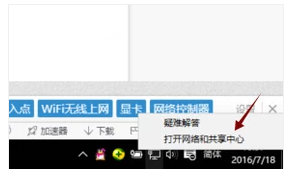
进去后选左边的“更改适配器设置”,看看是否存在“无线网络连接”,图标上面如果有红叉,就双击无线网络连接图标,保持笔记本上的无线网卡开关是打开状态,然后网络连接图标应该就会出现了。
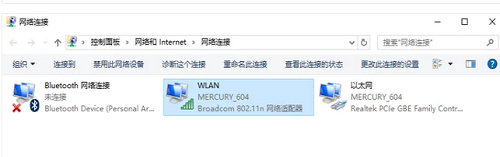
如果以上方法仍然无法解决这个问题,按住“win”+“R”,调出运行命令框。
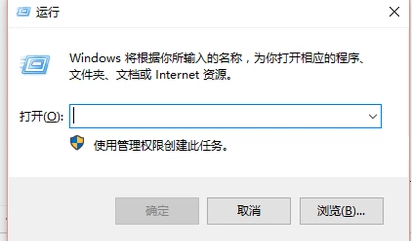
在输入框中输入“regedit”并回车。
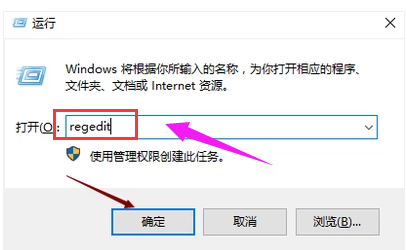
在打开的注册表编辑器页面中依次找到HKEY_LOCAL_MACHINE\SYSTEM\CurrentontrolSet\Control\Network。
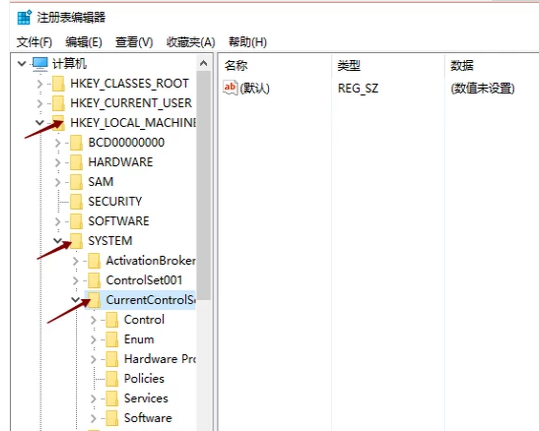
将config那项直接删掉,然后再打开网络连接,马上windows直接重新配置,消失的无线网络连接和本地连接图标就出来了。
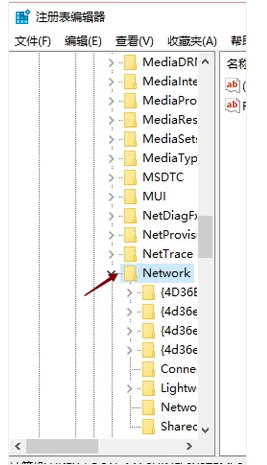
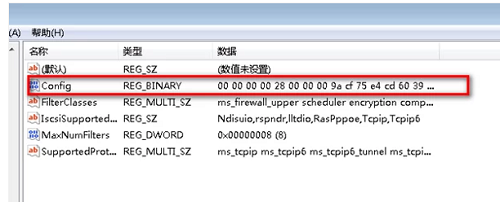
以上就是网络连接图标不见了怎么办 网络连接图标不见了解决方法的全部内容,如果你也有遇到网络连接图标不见了,找不到解决方法,小编这篇文章就能帮助你哦,更多精彩教程请关注老白菜。
推荐阅读
"win10系统亮度调节无效解决方法介绍"
- win10系统没有亮度调节解决方法介绍 2022-08-07
- win10系统关闭windows安全警报操作方法介绍 2022-08-06
- win10系统无法取消屏保解决方法介绍 2022-08-05
- win10系统创建家庭组操作方法介绍 2022-08-03
win10系统音频服务未响应解决方法介绍
- win10系统卸载语言包操作方法介绍 2022-08-01
- win10怎么还原系统 2022-07-31
- win10系统蓝屏代码0x00000001解决方法介绍 2022-07-31
- win10系统安装蓝牙驱动操作方法介绍 2022-07-29
老白菜下载
更多-
 老白菜怎样一键制作u盘启动盘
老白菜怎样一键制作u盘启动盘软件大小:358 MB
-
 老白菜超级u盘启动制作工具UEFI版7.3下载
老白菜超级u盘启动制作工具UEFI版7.3下载软件大小:490 MB
-
 老白菜一键u盘装ghost XP系统详细图文教程
老白菜一键u盘装ghost XP系统详细图文教程软件大小:358 MB
-
 老白菜装机工具在线安装工具下载
老白菜装机工具在线安装工具下载软件大小:3.03 MB










